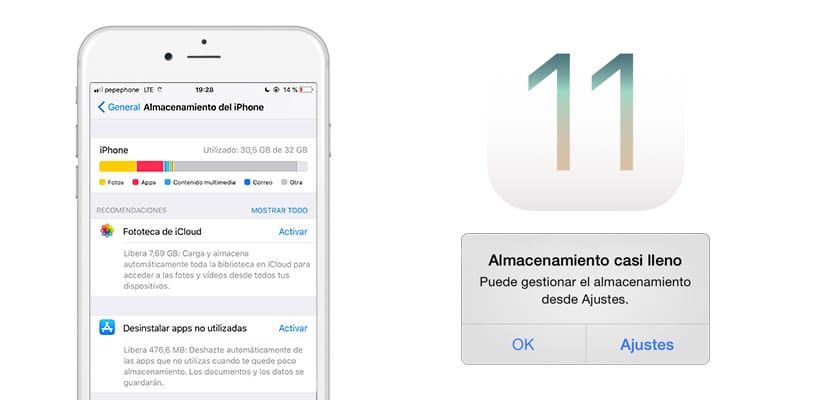
IOS 11: n julkaisu oli merkittävä muutos konseptimme, joka meillä oli iPadissaMutta iPhonessa näimme muutamia suuria muutoksia. Ajan edetessä saimme tietää molempien laitteiden uusista toiminnoista, ja vaikka on vielä hiottavia näkökohtia, iOS 11: n (11.1.1) nykyinen versio on vakaa ja se on parantanut laitteiden autonomiaa.
Pienen osan iOS 11: n uutuuksista otti a uusi laitteen tallennuksen hallinta jossa voimme hallita kuinka paljon tilaa olemme käyttäneet iPhonessa ja hallita tallennustilaa tietoisesti. Hyppyn jälkeen kerromme sinulle kaiken uudesta managerista.
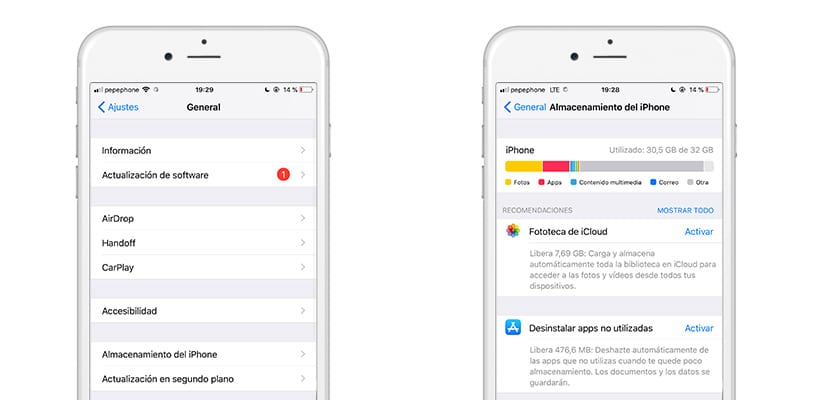
IOS 11: n avulla päätät, miten tallennustilaa hallitaan
Yksi tärkeimmistä päätöksistä laitetta ostettaessa on päättää mitä tallennustilaa valita. Pystyykö tila loppumaan? Pitääkö meidän ostaa iCloud-tilaa? Kaikki tiedotusvälineet neuvoo kartoittamaan laitteen käytön, mutta jos olet epävarma Tilan säästäminen ei koskaan satuta.
Mutta jos meillä ei ole tarpeeksi ... se on hetki, jolloin laitteemme tilan hallinta. On selvää, että multimediasisältö on tiedostotyyppi, joka vie eniten tilaa, joten on tärkeää ymmärtää, onko voimme ladata nuo tiedostot pilveen ja pystyä hakemaan heitä esimerkiksi Tiedostot-sovelluksesta.
iOS 11: llä on uusi johtaja, jolla voimme hallita tilaa ja tietää yksityiskohdat mitkä tiedostot tai sovellukset vievät eniten tallennustilaa iPhonestamme tai iPadistamme. Päästäksesi hallintaan, anna laitteen asetukset, valitse Yleiset ja paina päälle IPhone-tallennustila (jos käytät iPadia, IPad-tallennustila; toiminnot ovat tietysti analogisia alla esitettyjen kanssa).
Asetusten tässä osassa on erilaisia hyvin eriytettyjä osioita:
- Graafinen: Yläosassa näemme palkin, jossa on varattu iPhone-tila ja missä mielessä se on varattu: valokuvat, sovellukset, multimediasisältö, posti ja muun tyyppinen sisältö.
- Suositukset: iOS 11 sisältää suosituksia laitteiden tilan säästämisestä. Aktivoi suositus valitsemalla activar kunkin tuotteen oikealla puolella. Yksi tunnetuimmista esimerkeistä on poista käyttämättömät sovellukset jossa iOS arvioi sovelluksia, joita emme ole avanneet pitkään, ja poistaa ne.
- sovellukset: alla löydät kaikki laitteellamme olevat sovellukset järjestettynä niiden käyttämän tilan mukaan iPhonessa.
Jos painamme yhtä sovelluksista, pääsemme sovellukseen sovelluksen koko profiili missä meillä on seuraavat tiedot:
- faktat: iOS kertoo meille kyseisen sovelluksen koosta ja sen tietojen määrästä.
- Poista sovellus: Jos painamme tätä toimintoa, poistamme sovelluksen laitteestamme, mutta vain sovelluksen toiminnallisen arkkitehtuurin. Toisin sanoen sovelluksen sisäiset tiedot (tai jotka olemme itse luoneet sen käytön aikana) vievät tilaa laitteemme tallennustilassa.
- Poista sovellus: Tässä toiminnossa emme jätä jälkiä sovelluksen olemassaolosta: sovellus ja tiedot poistetaan.
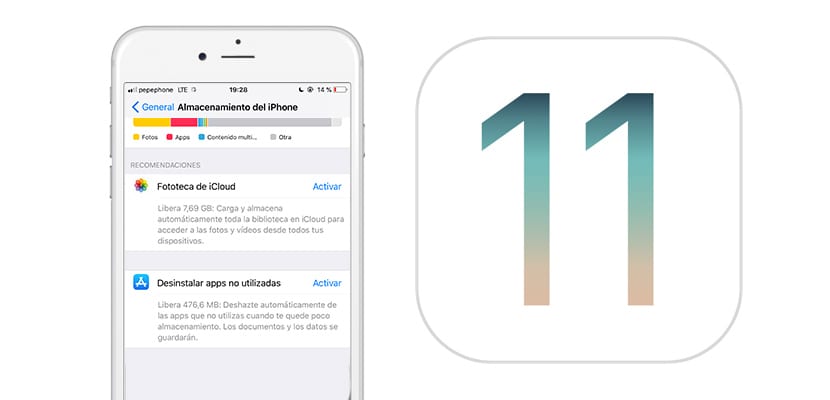
Applen suositukset, avain iOS 11: n kehittämiseen
Vaikka iPhonen kuvakaappauksissa suosittelen vain pari toimintaa, käyttö, jonka voit antaa iPhonelle Se voi poiketa antamastani: käytät muita sovelluksia, asennat erilaisia sovelluksia ... Siksi iOS 11 -tallennuksen hallinta on uutuus, joka sallii käyttöjärjestelmän sopeutua laitteen henkilökohtaiseen tallennukseen suositella erilaisia toimintoja iDevicelle annetun käytön mukaan.
Aina kun aktivoimme suosituksen, voimme kumota sen palaamalla tallennustilan hallintaan ja peruuttamalla iOS 11: lle antamamme luvan yksinkertaisella tavalla.
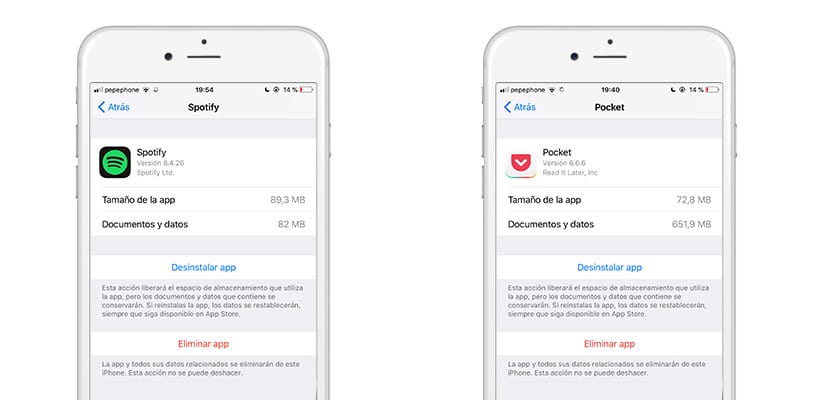
Suosituksemme tilan säästämiseen iOS 11: ssä
Jos sinulla on laite, jossa on vähän tilaa tai haluat säästää tilaa laitteellasi, suositukset voivat olla seuraavat:
- Asenna mikä on oikeudenmukaista ja välttämätöntä, heti kun huomaat, että sovellus ei ole enää hyödyllinen, etkä aio käyttää sitä ... Poista se. Jos sinulla on oltava se toisella kerralla, sinun on ladattava se vain App Storesta.
- Valokuvat ja videot ovat kunnossa tietokoneellasi synkronoimalla iTunes tai käyttämällä pilvitallennusjärjestelmää: Google Kuvat tai iCloud (suositus).
- Heti kun sinulla on ongelmia iPhone-tallennustilasi kanssa: tee jotain. Älä anna ärsyttävän hälytyksen ilmestyä niin usein ja varoita sinua, että laitteellasi ei ole tilaa.
- Oppia. Jos olet ostanut laitteen ja sinulla ei ole paljon tilaa ... kun ostat seuraavan tai päivität olemassa olevaa laitetta nykyiseen käyttöösi perustuen ... Säästät rahaa, jonka voit sijoittaa lisävarusteeseen tai kannen ostamiseen.
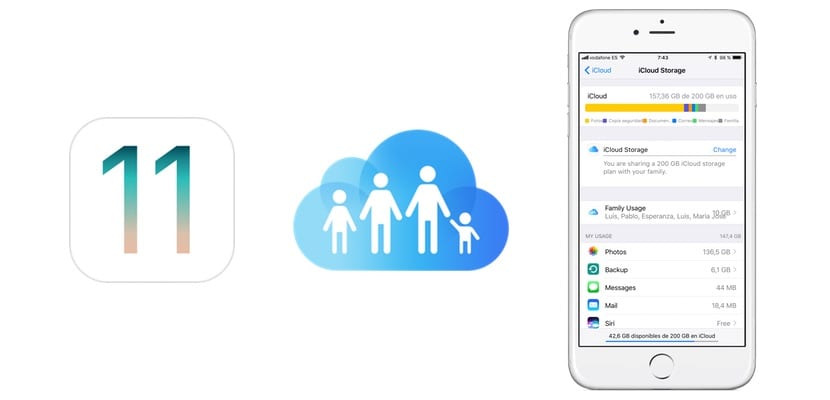
iCloud tarjoaa erittäin meheviä säilytyssuunnitelmia
Emme voi kieltää sitä, että iCloudin tarjoamat tallennussuunnitelmat ovat liian hyviä siirtämiseen. Lisäksi oleminen omistamamme laitteen ympäristössä suorituskyky on paljon parempi kuin mikään muu tallennuspilvi, etenkin jos sinulla on useita laitteita. Espanjassa nämä suunnitelmat ovat tällä hetkellä:
- 50 GB: 0,99 euroa kuukaudessa
- 200 GB: 2,99 euroa kuukaudessa
- 2 Tt: 9,99 euroa kuukaudessa
Lisäksi 200 Gt: n ja 2 Tt: n paketit voidaan jakaa perheenä, joten hinta poistetaan sinulla on useita laitteita, jotka on yhdistetty useisiin Apple-tileihin. Suositus, jos sinulla on useita laitteita, on, että ostat 200 Gt: n tallennustilapaketin (mikä riittää). Jos tila loppuu, voit laajentaa 2 TB: iin, suunnitelma, jolla sinulla ei ole avaruusongelmia kaikilla laitteillasi.
